Abonnement Push
Peut recevoir des notifications push.
Abonnement Email
Peut recevoir des messages par email.
Abonnement SMS
Peut recevoir des messages SMS et MMS.
Les abonnements push des applications mobiles Android, iOS, Huawei et Amazon peuvent également recevoir des messages in-app.
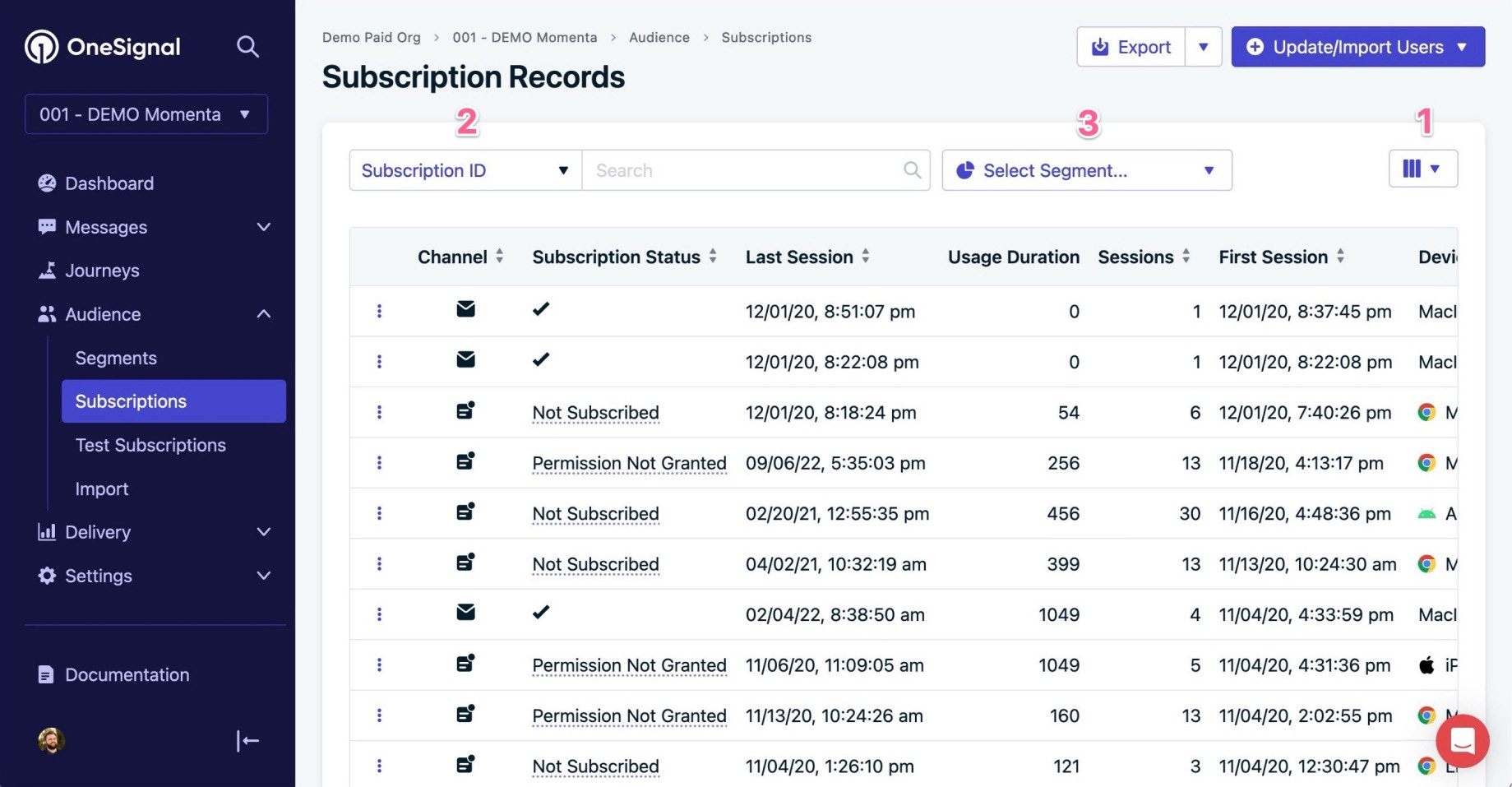
Étapes depuis l'onglet 'Subscriptions'
Abonnements de test
Les abonnements de test sont un groupe d’enregistrements que vous gérez directement afin de tester la livraison des messages. Pour ajouter votre appareil comme abonnement de test :- Tout d’abord, trouvez votre abonnement. Plusieurs options sont listées ci-dessous.
- Une fois que vous avez votre ID externe, ID OneSignal ou ID d’abonnement, vous pouvez le rechercher (1), puis à côté de l’enregistrement de l’appareil, sélectionnez Options > Add to Test Subscriptions (2).
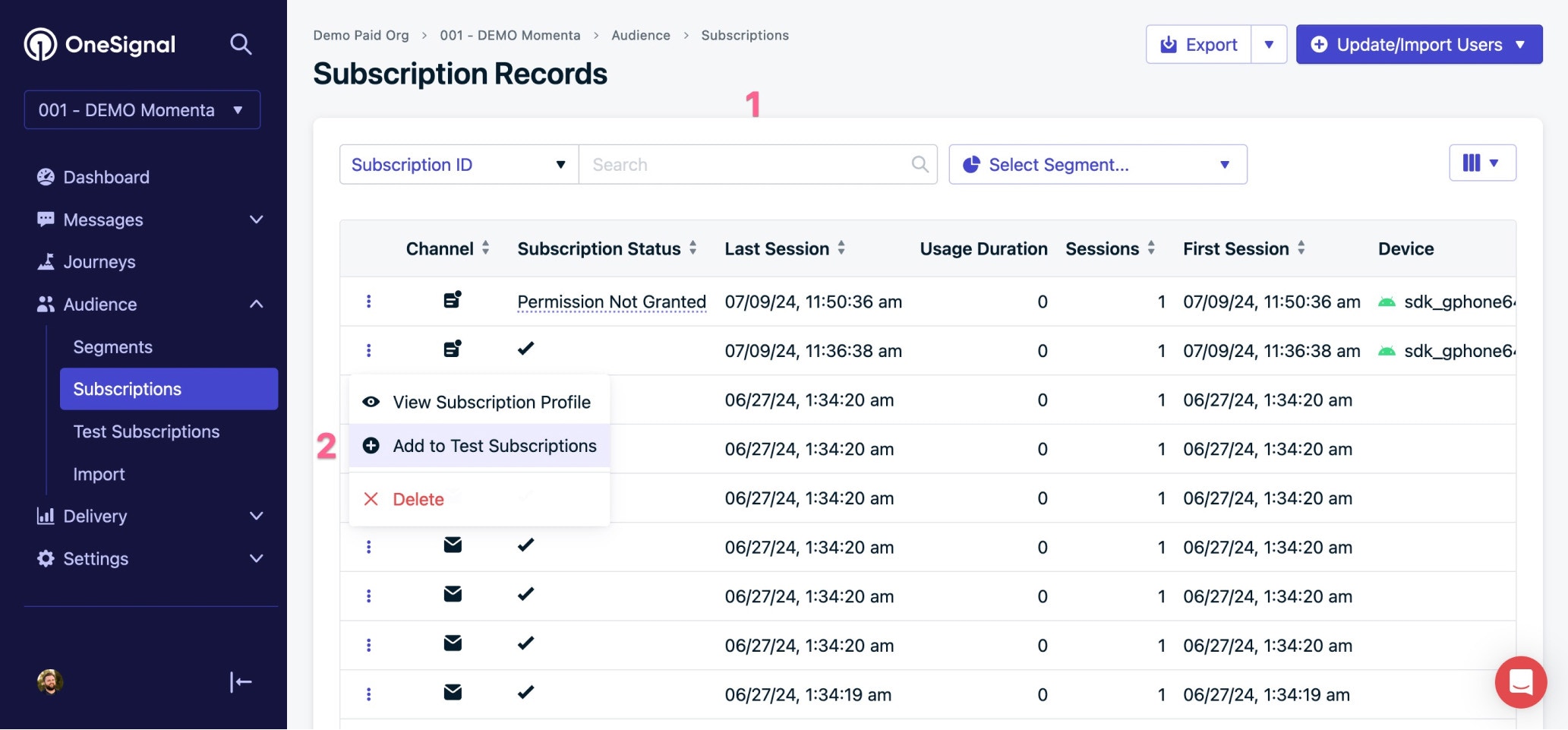
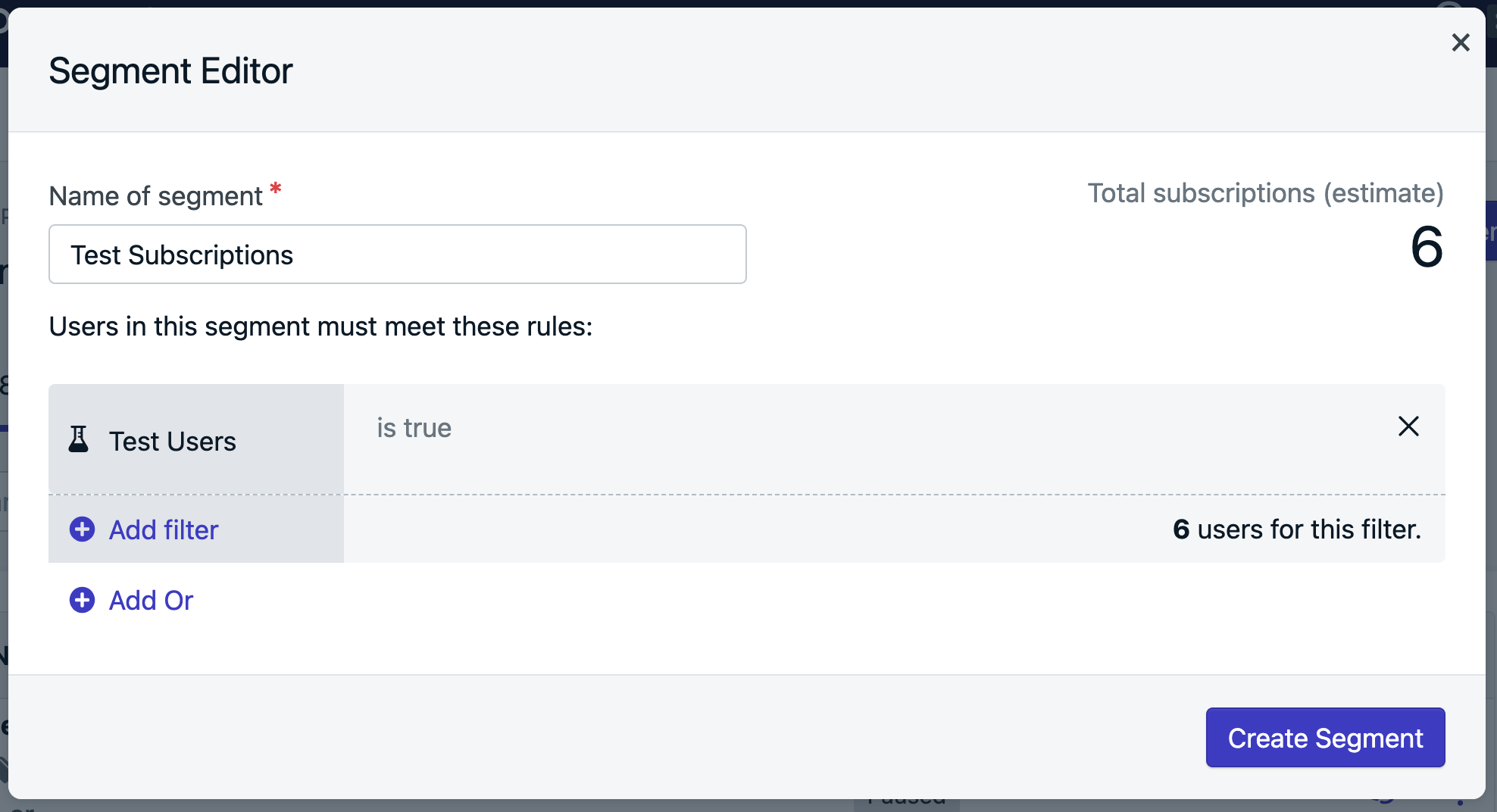
Trouver des abonnements
Il existe quelques options pour trouver votre appareil en fonction des données dont vous disposez actuellement.Trouver votre ID d'abonnement pour le push web
Trouver votre ID d'abonnement pour le push web
- Push web de bureau
- Push web mobile
- En utilisant le même profil de navigateur auquel vous êtes abonné à votre site, ouvrez l’URL du site avec le code OneSignal actif.
- Ouvrez la console du débogueur (F12 ou clic droit sur le site > Inspecter).
- Cliquez sur la section “Console”
- Ajoutez ce code :
OneSignal.User.PushSubscription.id - Vous verrez votre ID d’abonnement OneSignal enregistré dans la console si vous avez un enregistrement d’appareil.
Copiez l’ID d’abonnement sans guillemets et consultez ci-dessus pour l’ajouter comme abonnement de test.
Trouver votre appareil pour une application mobile
Trouver votre appareil pour une application mobile
En utilisant les méthodes de données utilisateur du SDK OneSignal, branchez votre appareil sur Xcode ou Android Studio et enregistrez l’ID d’abonnement de votre appareil dans la console.
Copiez l’ID d’abonnement sans guillemets et consultez ci-dessus pour l’ajouter comme abonnement de test.
Trouver un abonnement dans le tableau de bord
Trouver un abonnement dans le tableau de bord
Ouvrez votre application ou site avec votre appareil abonné. Assurez-vous de visiter une page de votre site/application avec OneSignal initialisé (code en cours d’exécution). Ensuite, dans votre tableau de bord OneSignal Audience > Subscriptions, triez par “Last Active” de sorte que la flèche pointe vers le haut pour voir les derniers appareils actifs.Vous devrez peut-être confirmer qu’il s’agit de votre appareil en rendant certaines données visibles. Cliquez sur le filtre Displayed Columns List en haut à droite. Certaines données utiles à vérifier sont :

| Colonne | Détails |
|---|---|
| External ID | Cela devrait être le même ID trouvé dans votre base de données pour votre utilisateur. Vous devrez peut-être demander plus d’informations à votre développeur. |
| Last Active | Le moment le plus récent où l’utilisateur a visité le site/l’application. Vous pouvez actualiser la page pour obtenir des valeurs mises à jour. |
| First Session | La première fois que vous vous êtes abonné au site web ou avez ouvert l’application avec le code OneSignal. Vérifiez s’il s’agit de la première fois que vous vous êtes abonné au site/à l’application. |
| IP Address | Si activé, visitez https://whatismyipaddress.com/ pour voir si les adresses IP correspondent. Plus de détails dans Données collectées par le SDK OneSignal |
| Tags, Country | Ce sont des informations supplémentaires qui peuvent être utilisées pour vérifier si vous connaissez ces données. |
| Device | - Les abonnés du site web mobile afficheront “Linux Arm…” avec l’icône du navigateur et la version du navigateur. - Les abonnés du site web de bureau afficheront Mac ou Win avec l’icône du navigateur et la version du navigateur. - Applications mobiles Android - auront le modèle de l’appareil et les icônes correspondantes. - Applications mobiles iOS - le modèle est basé sur la chaîne matérielle. Par exemple “iPhone9,3 (12.3.1)” signifie “iPhone 7 avec la version du système d’exploitation 12.3.1”. |
Segmentation par balise
Si vous avez ajouté une balise spécifique à l’utilisateur comme une baliseuser_name, email ou un autre identifiant, vous pouvez créer un segment avec le filtre de balise utilisateur pour trouver votre appareil spécifique.
Copiez l’ID d’abonnement sans guillemets et consultez ci-dessus pour l’ajouter comme abonnement de test.
